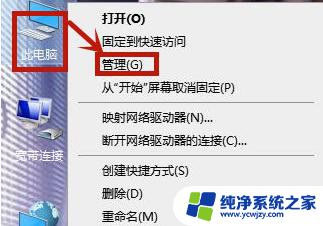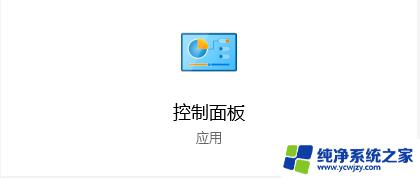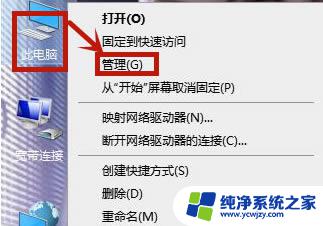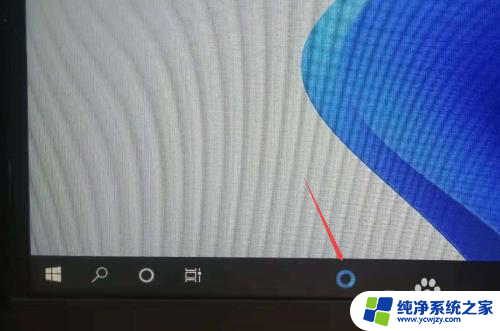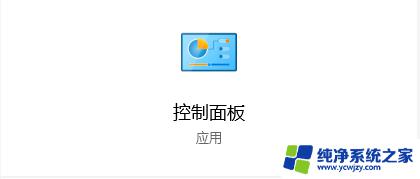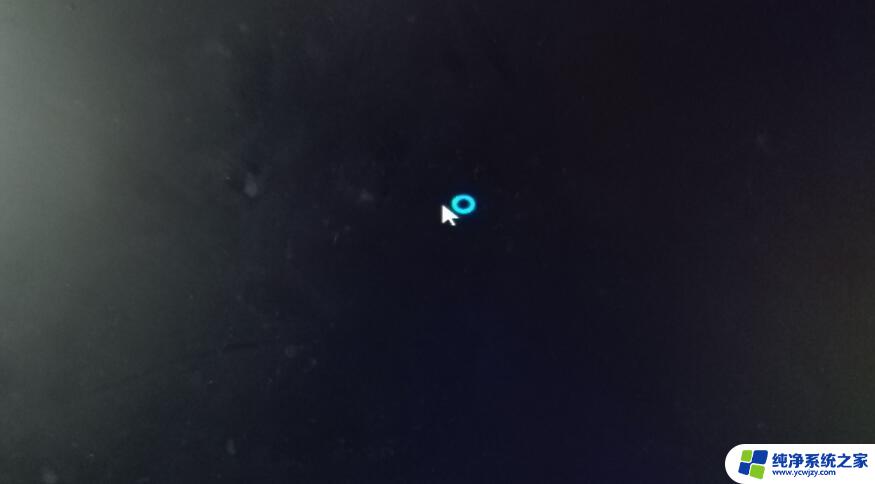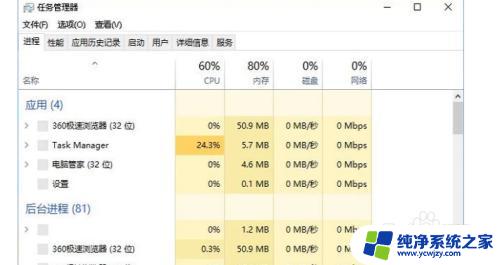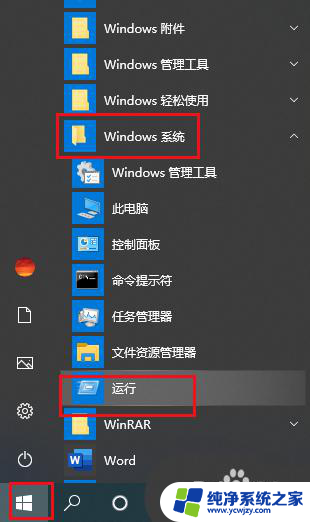win10图标总是闪烁
更新时间:2024-07-07 10:41:17作者:jiang
Win10电脑桌面图标频繁闪烁可能会给用户带来困扰,影响正常使用体验,这种问题通常是由系统或软件的异常引起的,解决起来可能需要一定的技术操作。在遇到这种情况时,用户可以尝试重新启动电脑、更新系统补丁、检查和清理系统垃圾等方法来解决。如果问题仍然存在,建议及时寻求专业人员的帮助,以确保电脑能够正常运行。
操作方法:
1首先点开桌面的最左下角的win10小图标,也可以按笔记本的小图标,一般在电脑键盘最左下边向右数第三个,点击进入里面的设置按钮
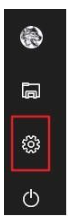
2然后进入win10设置界面,我们选择“应用”,然后进入设置
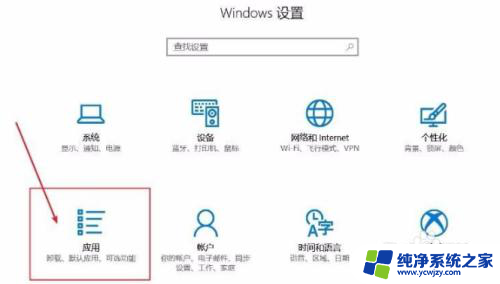
3. 3点击应用后可以在最左边的导航栏找到“默认应用”,点开默认应用。进行设置
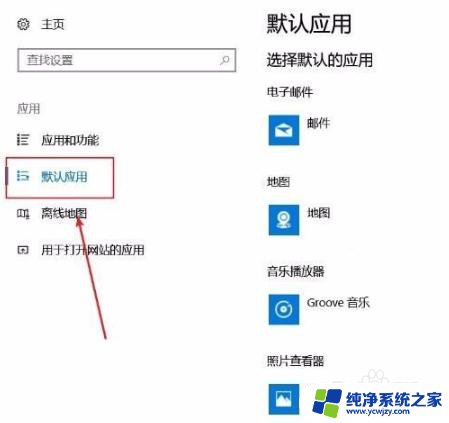
4选择了默认应用后找到右边出现的充值Microsoft推荐的默认值,点击下面的重置
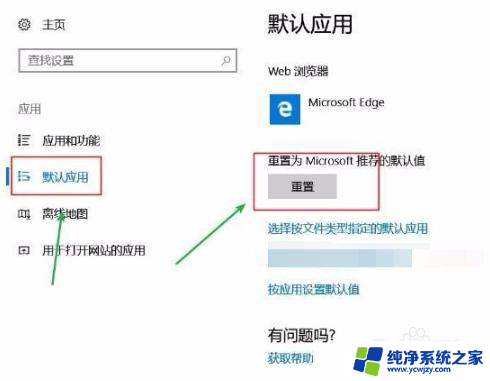
5然后重置的时候可能要对win10设置进行重置,所以会比较慢,这里会卡住,稍等以后显示√表示已经重置成功
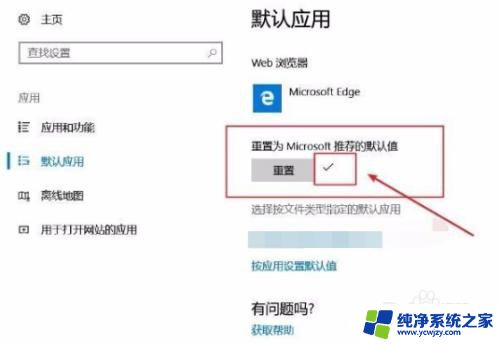
以上就是win10图标总是闪烁的全部内容,碰到同样情况的朋友们赶紧参照小编的方法来处理吧,希望能够对大家有所帮助。